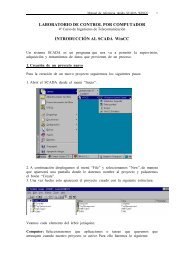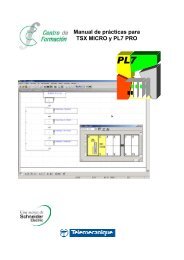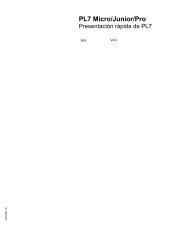9399-2SE32GR-ES, Guia de resultados con RSView32 Getting ...
9399-2SE32GR-ES, Guia de resultados con RSView32 Getting ...
9399-2SE32GR-ES, Guia de resultados con RSView32 Getting ...
You also want an ePaper? Increase the reach of your titles
YUMPU automatically turns print PDFs into web optimized ePapers that Google loves.
Ventana Propieda<strong>de</strong>s<br />
Esta ventana enumera los parámetros <strong>de</strong> propieda<strong>de</strong>s para los formularios <strong>de</strong><br />
usuario y los objetos en esos formularios. No se pue<strong>de</strong>n invocar los formularios<br />
directamente <strong>de</strong>s<strong>de</strong> <strong>RSView32</strong>. Para utilizar un formulario, invoque el<br />
formulario <strong>de</strong>s<strong>de</strong> una subrutina en el objeto <strong>de</strong> proyecto VBA, EsteProyecto.<br />
Ventana Subrutina o código<br />
Esta ventana es el lugar don<strong>de</strong> usted escribe y edita sus subrutinas VBA.<br />
Cuando esté creando el código VBA que <strong>de</strong>sea invocar <strong>de</strong>s<strong>de</strong> <strong>RSView32</strong>,<br />
asegúrese <strong>de</strong> que el proyecto en la ventana Código VBA sea EsteProyecto. La<br />
barra <strong>de</strong> título <strong>de</strong> la ventana <strong>de</strong> códigos muestra la ruta <strong>de</strong> acceso y el nombre<br />
<strong>de</strong>l proyecto abierto.<br />
Pasos <strong>de</strong> inicio rápido<br />
Para utilizar el Mo<strong>de</strong>lo <strong>de</strong> objetos <strong>RSView32</strong> y VBA se requieren sólo dos pasos<br />
principales. Estos son:<br />
Paso 1 Crear el código VBA<br />
Utilizando el lenguaje <strong>de</strong> programación Visual Basic, cree subrutinas en la<br />
ventana <strong>de</strong> códigos para EsteProyecto. Cree subrutinas que funcionen <strong>con</strong> los<br />
objetos <strong>RSView32</strong>.<br />
Para obtener información <strong>de</strong>tallada, <strong>con</strong>sulte la Ayuda <strong>de</strong> VBA. Para obtener<br />
información sobre acceso a la Ayuda <strong>de</strong> VBA, vea “Cómo utilizar la ayuda <strong>de</strong><br />
VBA” en página 94.<br />
Paso 2 Invocar el código VBA <strong>de</strong>s<strong>de</strong> <strong>RSView32</strong><br />
En <strong>RSView32</strong>, invoque subrutinas en EsteProyecto para activar acciones en<br />
respuesta a eventos. Para invocar una subrutina, emita el comando <strong>RSView32</strong><br />
VbaExec <strong>de</strong>s<strong>de</strong> una macro, un campo <strong>de</strong> Acción o una<br />
línea <strong>de</strong> comandos.<br />
Para obtener información <strong>de</strong>tallada, <strong>con</strong>sulte “Cómo ejecutar el código VBA”<br />
en página 85.<br />
Uso <strong>de</strong>l Mo<strong>de</strong>lo <strong>de</strong> objetos <strong>RSView32</strong> y VBA ■ 83